win10正式版内存占用高找不到程序如何解决
时间:2021-06-17作者:xinxin
在win10正式版系统运行的过程中,就会占用到电脑一定的内存,而程序的运行时内存占用的重要因素之一,当内存占用高时就会出现win10系统运行卡顿,可是最近有用户的系统出现内存占用高而程序没有运行的现象,那么win10正式版内存占用高找不到程序如何解决呢?今天小编就来告诉大家解决方法。
具体方法:
1、首先右键单击开始按钮,如下图所示
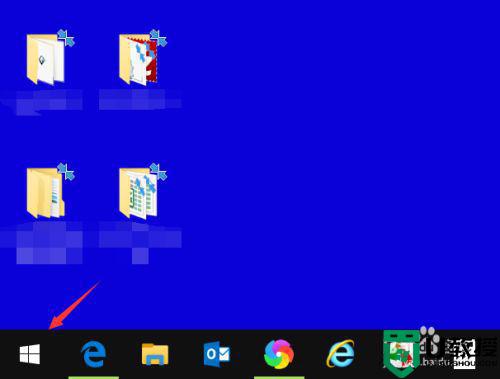
2、开始右键菜单点击运行,如下图所示
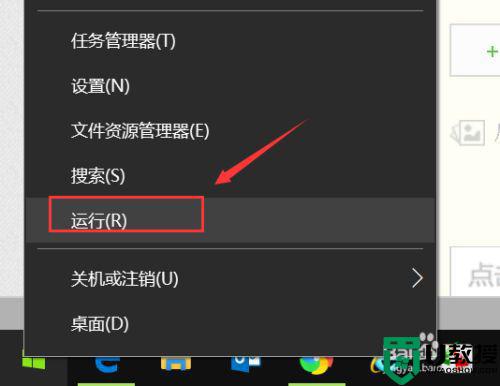
3、运行中输入services.msc,点击确定,如下图所示
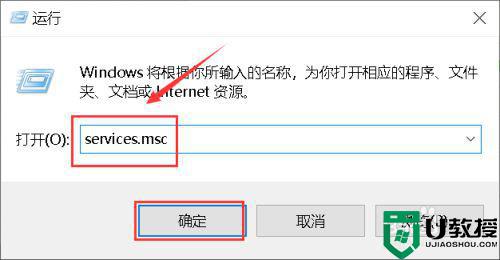
4、找到windows update服务双击进入,如下图所示
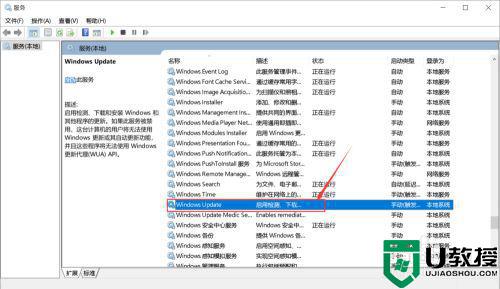
5、进入属性,将启动类型设置为禁用,如下图所示
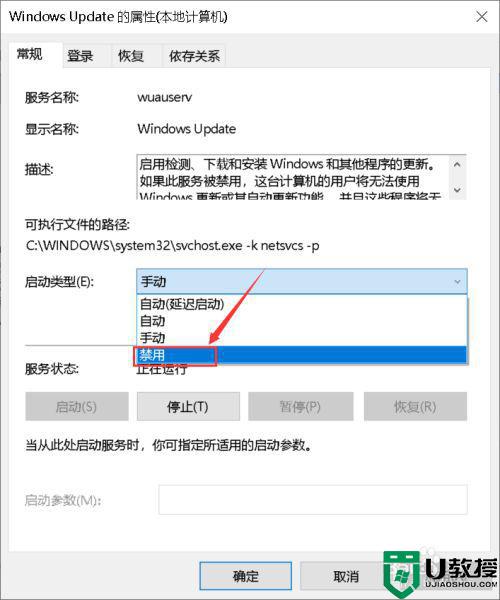
6、点击停止运行,然后点击应用,如下图所示
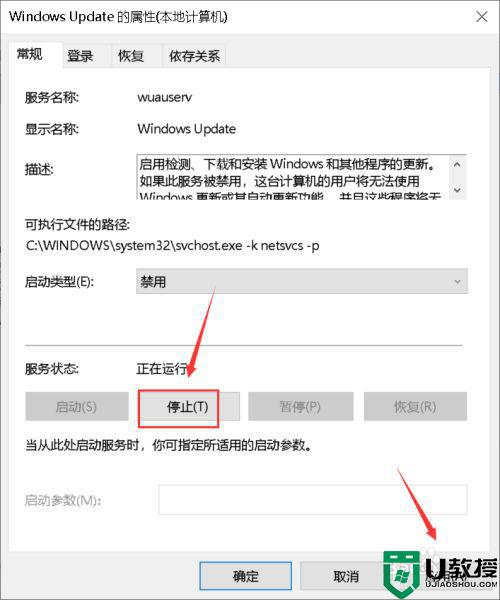
7、接下来开始菜单找到windows 系统文件夹,如下图所示
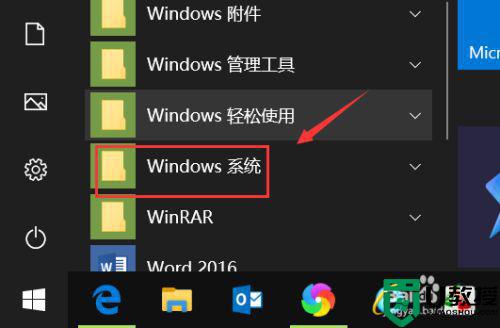
8、右键单击命令提示符选择更多--以管理员身份运行,如下图所示
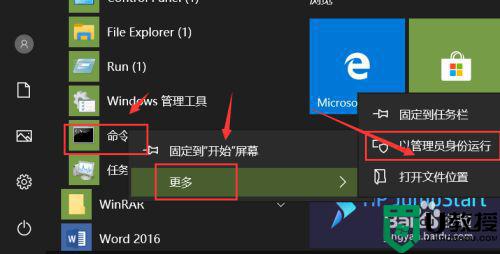
9、管理员命令窗口输入sc config ndu start=disabled回车,然后重启电脑即可,如下图所示

以上就是小编教大家的win10正式版内存占用高找不到程序解决方法了,如果有遇到这种情况,那么你就可以根据小编的操作来进行解决,非常的简单快速,一步到位。

